第4课—查看本机的硬件配置情况
查询电脑配置命令

查询电脑配置命令默认分类2022-03-17 01:26:41阅读6496评论5 字号:大中小订阅winver 检查Windows 版本dxdiag 检查DirectX 信息mem.exe显示内存使用状况Sndvol32音帚掌握程序sfc.exe系统文件检查器gpedit.msc 组策略regedit.exe 注册表Msconfig.exe系统配置有用程序cmd.exe CMD命令提示符chkdsk.exe Chkdsk 磁盘检查mem.exe显示内存使用状况gpedit.msc 组策略regedit.exe 注册表Msconfig.exe系统配置有用程序cmd.exe CMD命令提示符services.msc 月艮务Iusrmgrmsc本地账户管理drwtsn32系统医生Cleanmgr 整理!express木马捆绑工具,系统自带mmc掌握台dcpromo活动名目安装ntbackup系统备份和还原rononce -p 15 秒关机taskmgr任务管理器conf 启动netmeetingdevmgmt.msc设施管理器diskmgmt.msc NT的磁盘管理器Compmgmtmsc计算机管理winchat局域网谈天dvdplay DVD 播放器mplayer2 简易WidnOWSmediaPlayermspaint画图板nslookup网络管理的工具syskey系统加密,一旦加密就不能解开,爱护WindOWSXP系统的双重密码wupdmgr WIDNOWS UPDATEClipbrd剪贴板查看器Odbcad32 ODBC数据源管理器Nslookup IP地址侦测器开头运行命令集锦winver ......... 检查Windows 版本wmimgmt.msc--打开windows管理体系结构(WMI)wupdmgr- ....... windows 更新程序Wscript- ...... windows脚木宿主设置write ............ 写字板winmsd ------ 系统信息Wiaacmgr.... 扫描仪和照相机向导winchat ------ XP自带局域网谈天mem.exe- .... 显示内存使用状况MSCOnfig.exe一系统配置有用程序mplayer2 ..... 简易widnows media playermspaint ....... 画图板mstsc --------- 远程桌面连接mplayer2-……-媒体播放机magnify ....... 放大镜有用程序mmc ............ 打开掌握台mobsync ..... 同步命令dxdiag -------- 检查DirectX 信息drwts∩32-……系统医生devmgmt.msc—设施管理器dfrg.msc……磁盘碎片整理程序diskmgmt.msc…磁盘管理有用程序dcomcnfg——打开系统组件服务ddeshare……-打开DDE共享设置dvdplay ....... DVD 播放器net stop messenger——停止信使服务net start messenger--开头信使服务notepad ------ 打开记事本nslookup- .... 网络管理的工具向导ntbackup ..... 系统备份和还原narrator ....... 屏幕"叙述人”ntmsmgr.msc--移动存储管理器ntmsoprq.msc—移动存储管理员操作恳求netstat -an----(TC)命令检查接口syncapp ...... 创建一个公文包sysedit ........ 系统配置编辑器Sigverif……文件签名验证程序sndrec32 ------- 录音机Shrpubw……-创建共享文件夹secpol.msc……本地平安策略syskey ......... 系统加密,一旦加密就不能解开,爱护WirldOWSXP系统的双重密码SerViCeS.msc…本地服务设置Sndvol32——音量掌握程序sfc.exe- ....... 系统文件检查器sfc ∕scannow-windows 文件爱护tsshutdn ....... 60秒倒计时关机命令tourstart --- xp简介(安装完成后消失的漫游XP程序)taskmgr-……任务管理器eventvwr ...... 大事查看器eudcedit ....... 造字程序explorer……-打开资源管理器packager ---- 对象包装程序PerfmOn.msc----计算机性能监测程序progman ...... 程序管理器regedit.exe-注册表rsop.msc……-组策略结果集regedt32——注册表编辑器rononce -p --15 秒关机regsvr32 /u *.dll∙一停止dll 文件运行regsvr32 /u zipfldr.dll ----- 取消ZIP 支持cmd.exe ....... -CMD命令提示符chkdsk.exe——Chkdsk 磁盘检查Certmgr.msc----证书管理有用程序calc ........... 启动计算器charmap ....... 启动字符映射表Cliconfg……SQLSERVER客户端网络有用程序Clipbrd ------- 剪贴板查看器conf- .......... 启动netmeetingComPmgmt.msc…计算机管理Cleanmgr ..... 垃圾整理ciadv.msc ..... 索引服务程序osk ---------- 打开屏幕键盘odbcad32……ODBC数据源管理器Oobe∕msoobe ∕a-…检查XP是否激活IUSrmgr.msc--本机用户和组logoff ............ 注销命令!express ....... 木马捆绑工具,系统自带Nslookup ...... I P地址侦测器fsmgmt.msc——共享文件夹管理器utilman-……帮助工具管理器gpedit.msc……组策略De)S命令总共大约有一百个(包括文本编辑、查杀病毒、配置文件、批处理等),我们这里具体介绍二十个常用的DOS命令。
简述查看配置的几种命令
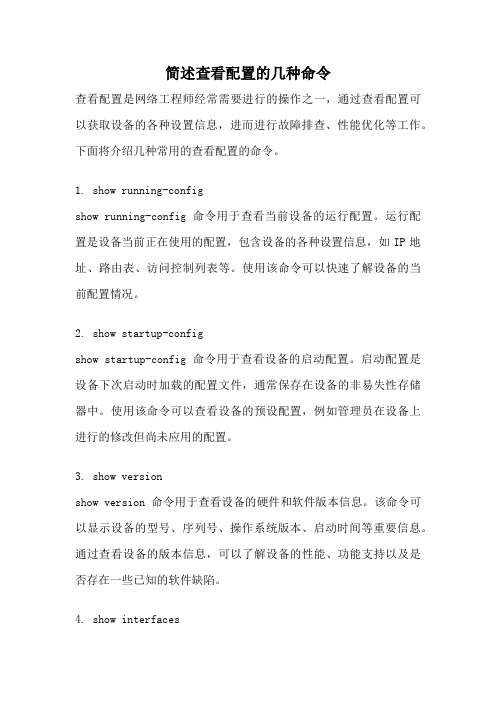
简述查看配置的几种命令查看配置是网络工程师经常需要进行的操作之一,通过查看配置可以获取设备的各种设置信息,进而进行故障排查、性能优化等工作。
下面将介绍几种常用的查看配置的命令。
1. show running-configshow running-config命令用于查看当前设备的运行配置。
运行配置是设备当前正在使用的配置,包含设备的各种设置信息,如IP地址、路由表、访问控制列表等。
使用该命令可以快速了解设备的当前配置情况。
2. show startup-configshow startup-config命令用于查看设备的启动配置。
启动配置是设备下次启动时加载的配置文件,通常保存在设备的非易失性存储器中。
使用该命令可以查看设备的预设配置,例如管理员在设备上进行的修改但尚未应用的配置。
3. show versionshow version命令用于查看设备的硬件和软件版本信息。
该命令可以显示设备的型号、序列号、操作系统版本、启动时间等重要信息。
通过查看设备的版本信息,可以了解设备的性能、功能支持以及是否存在一些已知的软件缺陷。
4. show interfacesshow interfaces命令用于查看设备上的接口信息。
接口是设备与其他设备或网络之间进行数据传输的通道,如以太网接口、串口接口等。
使用该命令可以了解接口的状态、速率、带宽利用率等信息,有助于排查接口相关的问题。
5. show ip routeshow ip route命令用于查看设备的路由表。
路由表是设备用于决策数据包转发的重要数据结构,包含了设备所知道的网络和下一跳信息。
通过查看路由表,可以了解设备的网络拓扑、路由选择策略等信息。
6. show vlanshow vlan命令用于查看设备上的VLAN(虚拟局域网)信息。
VLAN 是一种逻辑上的划分,可以将一个物理局域网划分为多个虚拟局域网,提高网络的安全性和灵活性。
使用该命令可以查看设备上已配置的VLAN及其成员接口。
电脑小白怎么才能学会查看电脑配置?不懂就点这里!

电脑小白怎么才能学会查看电脑配置?不懂就点这里!电脑的配置一般是指电脑的硬件配件的高档程度、性价比等!电脑的性能好坏主要决定于:(1)CPU:决定运行速度,比如赛扬D2.66G,其中“2.66G”是指它的运算速度,但是这里的单位“G”跟硬盘的“G”不同,不是大小,CPU的“G”是“GHZ”是频率,就是每秒可以运算2.66G次(2)主板:决定运算速度和稳定性,由于主板应用的芯片不同,可分为很多种,如845、865、895、815等,(3)硬盘:决定读、存数据速度和大小,如80G/7200/0.8M,其中80G是大小,7200是转速,转速决定读存数据的速度,还有0.8M是硬盘的缓存,还决定速度(4)显卡:决定画面显示效果的好坏与显示速度,它的性能指数一般看它的显存及位数,如人们常说的双128,就是说内存和位数都是128的上面几项最能决定配置高档的程度,其它的就都是次要的啦,而且现在一般的主板都集成网卡、声卡等,都影响不大!我们该怎么看电脑配置呢,单击“开始”--》“程序”--》“附件”--》“系统工具”--》“系统信息”里面包括硬件版本,性能指数,软件版本信息等,都在里面了!一般来讲,电脑的速度的响应并不能说某单个硬件对它的影响,它们之间需要相互匹配(下同此理),当然,硬件占主要因素,二是软件的优化设置:先从硬件来讲1、CPU,这个主要取决于频率和二级缓存,频越高、二级缓存越大,速度越快,未来CPU将有三级缓存、四级缓存等,都影响响应速度。
2、内存,内存的存取速度取决于接口、颗粒数量多少与储存大小(包括内存的接口,如:3,DDR233,DDR2-533,DDR3-800),一般来说,内存越大,处理数据能力越强,速度就越快。
3、主板,主要还是处理芯片,如:笔记本i965比i945芯片处理能力更强,i945比i910芯片在处理数据的能力又更强些,依此类推。
4、硬盘,硬盘在日常使用中,考虑得少一些,不过也有是有一些影响的,首先,硬盘的转速(分:高速硬盘和低速硬盘,高速硬盘一般用在大型服务器中,如:10000转,15000转;低速硬盘用在一般电脑中,包括笔记本电脑),台式机电脑一般用7200转,笔记本电脑一般用5400转,这主要是考虑功耗和散热原因。
台式电脑怎么看配置
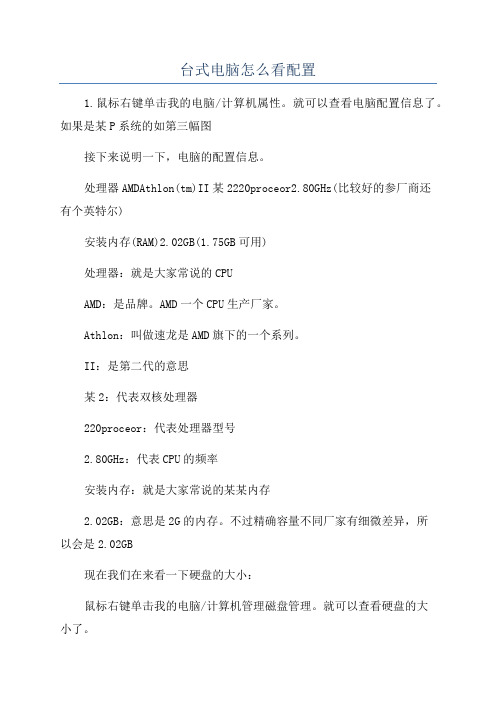
台式电脑怎么看配置1.鼠标右键单击我的电脑/计算机属性。
就可以查看电脑配置信息了。
如果是某P系统的如第三幅图接下来说明一下,电脑的配置信息。
处理器AMDAthlon(tm)II某2220proceor2.80GHz(比较好的参厂商还有个英特尔)安装内存(RAM)2.02GB(1.75GB可用)处理器:就是大家常说的CPUAMD:是品牌。
AMD一个CPU生产厂家。
Athlon:叫做速龙是AMD旗下的一个系列。
II:是第二代的意思某2:代表双核处理器220proceor:代表处理器型号2.80GHz:代表CPU的频率安装内存:就是大家常说的某某内存2.02GB:意思是2G的内存。
不过精确容量不同厂家有细微差异,所以会是2.02GB现在我们在来看一下硬盘的大小:鼠标右键单击我的电脑/计算机管理磁盘管理。
就可以查看硬盘的大小了。
综合起来说我的电脑是:AMD双核处理器,2G内存,500G硬盘。
(目前来说算是很低的配置了。
)2.鼠标右键单击我的电脑/计算机管理设备管理器。
也可以查看电脑的配置信息。
如图台式电脑看配置方法二:用do命令查看依次点击开始附件运行。
或者点击键盘上的win+R。
注:win键位于ctrl与alt之间。
打开运行对话框:输入d某diag台式电脑看配置方法三:用第三方软件查看可以查看电脑配置的常用软件有EVEREST、超级兔子、window优化大师、鲁大师。
下面我以鲁大师为例给大家介绍:安装好鲁大师之后点击硬件检测,就可以查看电脑的硬件信息了。
右边有相应的选项。
可以查看各项的详细信息,这里就不赘述了。
怎么查看电脑配置参数

怎么查看电脑配置参数
每台电脑都有他自己的配置参数,那怎么查看电脑配置参数呢?下面是店铺收集整理的怎么查看电脑配置参数,希望对大家有帮助~~ 查看电脑配置参数的方法
工具/原料
电脑
电脑管家
电脑查询配置参数
1鼠标右键点击我的计算机,然后点击属性
2进入界面后,我们可以看到处理器的型号和安装内存RAM是多少
3点击设备管理器
4进入界面后,可以查询出电脑是几核处理器,和看电脑显卡是集成显卡,还是独立显卡
5然后就是直接查询电脑显示器的分辨率和电脑硬盘的大小
END
电脑管家查询电脑配置
打开电脑管家,然后点击工具箱
进入工具箱后,找到硬件检测,然后点击查询
进入界面后,就可以查询电脑所有的配置参数。
惠普笔记本怎么看配置

惠普笔记本怎么看配置
惠普笔记本怎么看配置
笔记本电脑,是便携电脑的一种,我们所见的笔记本电脑大多是手提电脑,这是一个形象化名称,下面是店铺为大家收集的.惠普笔记本怎么看配置,希望对大家有所帮助。
惠普致力于激发科技的无限潜能,主要产品包括笔记本、台式机、打印机及耗材,为个人用户、企业级用户提供更加专业的产品及技术支持。
查看电脑配置有自带的命令和第三方的查询工具:
方法一:自带DirectX诊断工具
1、按下Win+R组合键打开运行,输入dxdiag,确定;
2、在“系统”中查看处理器、内存和DirectX版本,在“显示”选项卡查看“显卡”信息。
方法二:第三方检测工具
1、第三方的硬件检测工具,比如电脑管家、鲁大师等;
2、这边使用腾讯电脑管家为例;
3、打开电脑管家—工具箱—硬件检测,自动检测电脑硬件详细信息
下载全文。
简述查看配置的几种命令
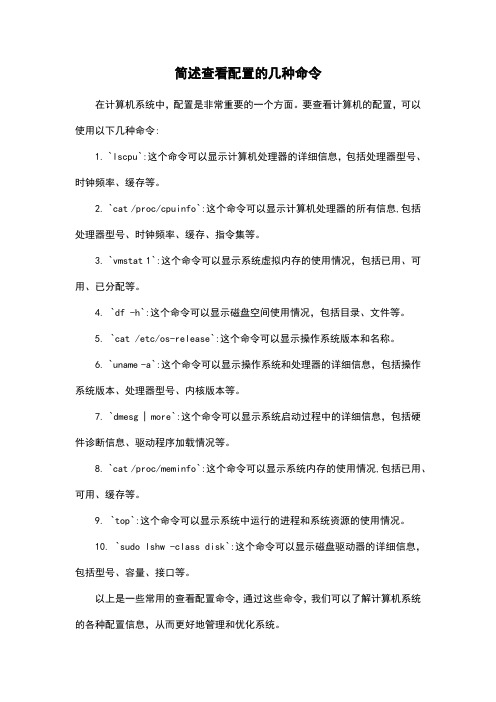
简述查看配置的几种命令
在计算机系统中,配置是非常重要的一个方面。
要查看计算机的配置,可以使用以下几种命令:
1. `lscpu`:这个命令可以显示计算机处理器的详细信息,包括处理器型号、时钟频率、缓存等。
2. `cat /proc/cpuinfo`:这个命令可以显示计算机处理器的所有信息,包括处理器型号、时钟频率、缓存、指令集等。
3. `vmstat 1`:这个命令可以显示系统虚拟内存的使用情况,包括已用、可用、已分配等。
4. `df -h`:这个命令可以显示磁盘空间使用情况,包括目录、文件等。
5. `cat /etc/os-release`:这个命令可以显示操作系统版本和名称。
6. `uname -a`:这个命令可以显示操作系统和处理器的详细信息,包括操作系统版本、处理器型号、内核版本等。
7. `dmesg | more`:这个命令可以显示系统启动过程中的详细信息,包括硬件诊断信息、驱动程序加载情况等。
8. `cat /proc/meminfo`:这个命令可以显示系统内存的使用情况,包括已用、可用、缓存等。
9. `top`:这个命令可以显示系统中运行的进程和系统资源的使用情况。
10. `sudo lshw -class disk`:这个命令可以显示磁盘驱动器的详细信息,包括型号、容量、接口等。
以上是一些常用的查看配置命令,通过这些命令,我们可以了解计算机系统的各种配置信息,从而更好地管理和优化系统。
第4课熟悉“大管家”——用操作系统管理计算机(共16张PPT)

操作系统
课前思考
计算机是靠谁来管理硬件和软件并协调它们工作的呢?又是靠谁 来“接待”我们,让我们与计算机打交道的呢?
什么是操作系统?
操作系统是管理计算机软、硬 件资源,控制程序运行改善人 机界面和为应用软件提供运行 环境的系统软件,是计管机的 “大管家”。操作系统是一种 最基本、最重要的系统软件, 其他软件都要在操作系统的支 持下工作。
右击【我的电脑】,在弹出的快捷菜 单中选择【资源管理器】命令,通过 资源管理器能清楚地看到文件的存放 位置及文件夹之间的关系,请尝试在 C盘内新建名为“学习”的文件夹, 并在该文件夹中存放之后课堂作业。
实践任务:体会控制面板的管理功能
修改计算机的日 期和时间,然后 再恢复正确。
பைடு நூலகம்
设置屏幕保护程 序。
打开和关闭 Windows功能, 并卸载程序。
修改计算机的日期和时间
设置屏幕保护程序
选择控制面板中的
“任务栏和导航”
打开和关闭Windows功能并卸载程序
选择控制面板中的
“程序和功能”
管理计算机中的文件——搜索文件
妙用“查看”菜单
打开C盘查看盘中文件, 为便于浏览你认为最好 选哪种方式?如果想看 到文件的类型和大小, 应该选用哪种方式?
妙用“查看”菜单
文件或文件夹有哪些排 列方式?各种排列方式 各有什么特点呢?
利用控制面板管理计算机
“计算机”窗口中有一 个“打开控制面板”它 相当于计算机的管理中 心。请思考:计算机可 以在这里完成哪些管理 操作呢?
DOS
1、一种命令行操作系统, 用户必须在其中键入命令 才能给出指令。 2、提供单任务、单用户 环境和单编程。 3、允许将键盘用作主要 输入。 4、不支持多媒体应用程 序。
- 1、下载文档前请自行甄别文档内容的完整性,平台不提供额外的编辑、内容补充、找答案等附加服务。
- 2、"仅部分预览"的文档,不可在线预览部分如存在完整性等问题,可反馈申请退款(可完整预览的文档不适用该条件!)。
- 3、如文档侵犯您的权益,请联系客服反馈,我们会尽快为您处理(人工客服工作时间:9:00-18:30)。
第4课—查看本机的硬件配置情况
如何知道一台电脑是“高档”还是“低档”呢?
那就要懂得查看电脑的配置情况
主要查看以下配件的参数:
内存、CPU、硬盘、显示卡、网卡、声卡
1、查看本机内存大小
方法1:鼠标右键单击“我的电脑”---属性
(或者:运行---sysdm.cpl回车,也可以打开系统属性界面)
方法2:运行
---dxdiag回车
2、查看CPU的类型和频率
方法:鼠标右键单击“我的电脑”---属性—硬件—设备管理器—处理器
(或者:运行---devmgmt.msc回车,也可以打开设备管理器界面)
3、查看硬盘大小
方法:鼠标右键单击“我的电脑”---属性—硬件—设备管理器—磁盘驱动器
本机硬盘为日立5400转40G
4、查看显示卡
方法:鼠标右键单击“我的电脑”---属性—硬件—设备管理器—显示卡
本机显示卡为ATI RADEON X300
64M显存
5、查看网卡
方法:鼠标右键单击“我的电脑”---属性—硬件—设备管理器—网络适配器
本机网卡为
1、博通(Broadcom)千兆网卡
2、Intel 2200BG 无线网卡
wireless英音:['waiəlis]--无线的
6、查看声卡
方法:鼠标右键单击“我的电脑”---属性—硬件—设备管理器—声音、视频和游戏控制器
本机声卡为SoundMAX
附录:
1、如何看懂日立硬盘的型号
比如我的的日立硬盘的型号为:HTS541040G9AT00
H=Hitachi
T=Travelstar
S=Standard
54=5400转
10=本系列硬盘的最大容量为100G
40=本硬盘的容量为40G
G=第几代硬盘的代号
9=硬盘的厚度为9.5毫米
AT=并行接口(ST=串行接口)
0=未定义
0=未定义
2、西部数据硬盘编号的解释和规律
西部数据的编号标注形式因产品系列而异,编号方式显得简洁明了,由12个数字或者字母所组成。
在12个编号中,前6个编号为主编号,后面的6个编号为附加编号。
其桌面市场的主打系列鱼子酱的标注方式为“厂商代号+容量+转速,缓存+接口类型”。
简单的表示为WD“XXXX,X,X-XX,X,X,XX”,可以分为七个部分。
“WD”是“Western Digital”的简称,表示其为西部数据公司的产品。
前6位主编号:
第一部分的四个“X”表示为硬盘容量,通常由3到4位数字组成,单位为GB。
其标识和希捷是一样的,如4位的“1200”代表120GB,3位的“800”则代表80GB。
第二部分的“X”表示为硬盘转速及缓存容量。
“A”表示转速为5400 RPM/分的鱼子酱硬盘
“B”表示转速是7200 RPM/分的鱼子酱硬盘
“E”表示转速是5400 RPM/分的Protege系列硬盘
“J”表示转速为7200 RPM/分,数据缓存为8MB的高端鱼子酱硬盘
“G”表示为转速拥有10000 RPM/分,数据缓存为8MB的最高端桌面硬盘Raptor系列
第三部分的“X”表示接口的类型。
“A”表示为Ultra ATA/66或者更早期的接口类型
“B”表示为Ultra ATA/100
“W”表示应用于A/V(数码影音)领域的硬盘
“D”表示为Serial ATA150接口
后六位附加编号:
对于后面的六位附加编号,笔者很抱歉,找不到相关于Serial ATA150接口规范的硬盘附加编号资料,这不能不说是一个遗憾。
第四部分的两个“X”表示为OEM客户标志。
如今西数面向零售市场的产品,其两个编号都是为数字“00”。
如果作为其它字符的话,则为OEM客户的代码,不同的编号对应不同OEM客户,而这种编号的硬盘通常是不面向零售市场的。
第五部分的“X”代表硬盘单碟容量,单位是GB。
“C”代表硬盘单碟容量为40GB,“D”代表66GB,“E”代表83GB。
第六部分的“X”表示同系列硬盘的版本代码,该代码随着不同系列而变。
“A”表示7200转/分,Ultra ATA100接口的BB系列;
“B”表示5400转/分,Ultra ATA66接口的AB系列;
“P”表示5400转/分,Ultra ATA100接口的EB系列;
“R”表示7200转/分,Ultra ATA100接口,具有8MB缓存的JB系列。
而在单碟66GB和83GB的产品中,还出现了“U”,“V”等其他字母,分别对应JB系列和BB系列产品。
最后部分的两个“X”表示为硬盘的Firmware版本。
我们目前常见的一般都是“A0”。
我们以“WD2500JB-00EVA0”的硬盘编号作例子,我们从主编号可以知道这是一块西部数据公司出品的容量为250GB、7200转/分并且具有8MB缓存的硬盘。
从后面的附加编号我们还可以看出这是西部数据面向零售市场,单碟容量为83GB的产品。
其实,我认为对一般消费者来说,买西数硬盘看前面的6位主编号就可以得知性能了,加上了后面的6位附加编号反而还会增加了难度。
对于现在西数公司新出的Serial ATA150接口的硬盘,如主6位编号为“WD2500JD”,我们就可以知道他是转速为7200 RPM/分,数据缓存为8MB,采用接口为Serial ATA150接口的硬盘。
还有对于西数公司最高端桌面硬盘Raptor(猛禽)系列,其主编号“WD740GD”亦代表了大部分的信息,其“容量为74GB,转速拥有10000 RPM/分,数据缓存为8MB,采用Serial ATA150接口”这些信息我们也可以轻易的看出来。
